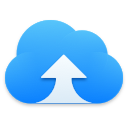📑 简介
uPic(上传图片) 是 Mac 版的图片(文件)托管客户端。
💡 提示: 它可以自动上传本地文件和截图,同时在菜单栏实时显示上传进度。上传完成后,文件链接会自动复制到剪贴板,让你在写博客或聊天时快速插入图片。链接格式可以是普通 URL、HTML 或 Markdown,完全由你决定。
🔋 支持的图床:SM.MS、又拍云 USS、七牛云 KODO、阿里云 OSS、腾讯云 COS、百度云 BOS、微博、Github、Gitee、亚马逊 S3、Imgur、自定义上传接口等。
🚀 如何安装
1. App Store(推荐):
只有 App Store 版本是最新的。其他安装方式停留在
v0.21.1版本。你也可以自行拉取代码编译打包。
2. Homebrew
brew install bigwig-club/brew/upic --cask
3. 从 GitHub 下载
点击 release 下载。
如果你在中国大陆访问 GitHub 有困难,可以从 Gitee release 下载。
检查 Finder 扩展权限
-
- 运行 uPic
-
- 打开
系统偏好设置-扩展-访达扩展,确保uPicFinderExtension已被选中
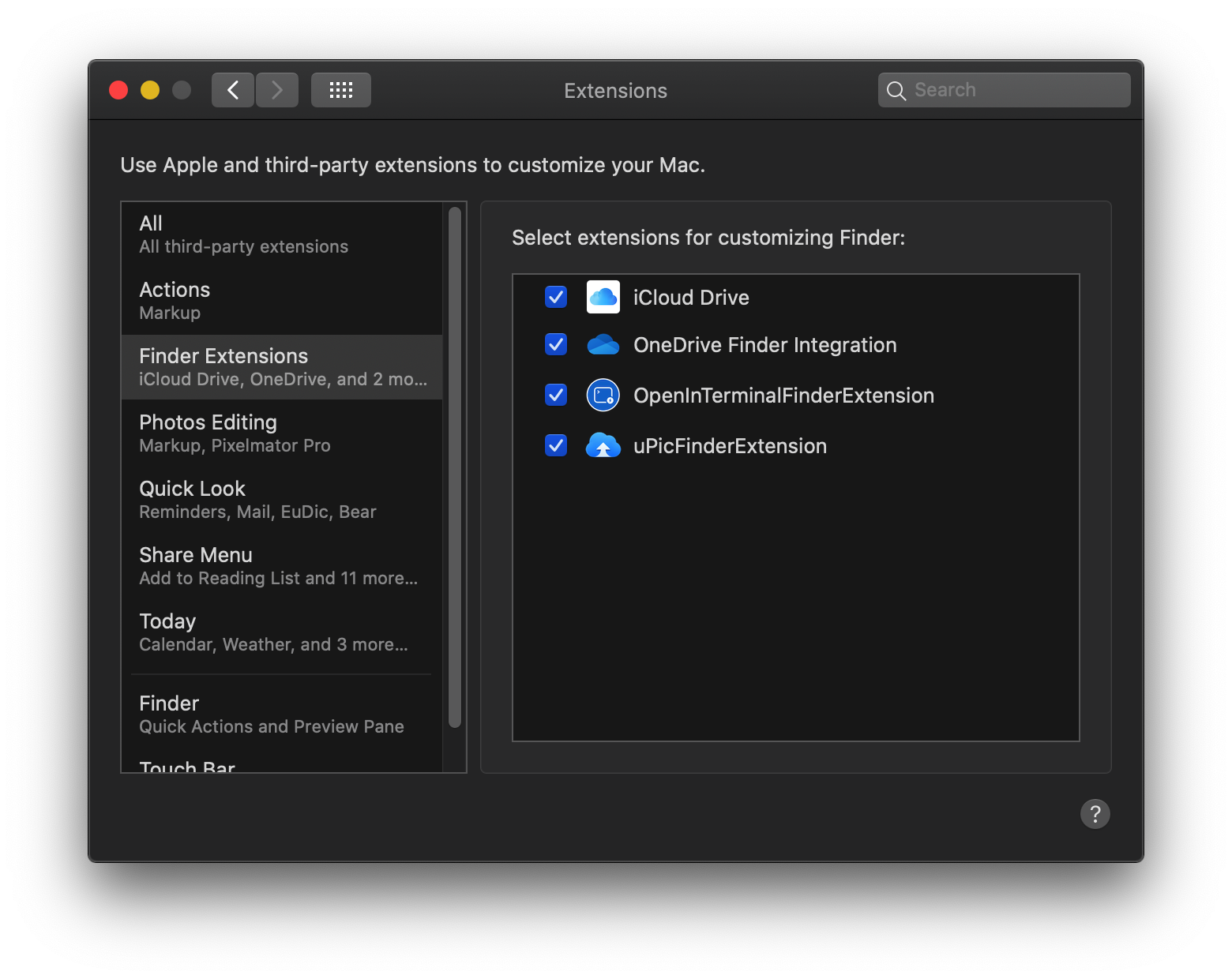
- 打开
🕹 如何使用
| 上传方式 | 描述 | 预览 |
|---|---|---|
| 🖥 选择文件 | 从访达中选择要上传的文件。可设置全局快捷键 | 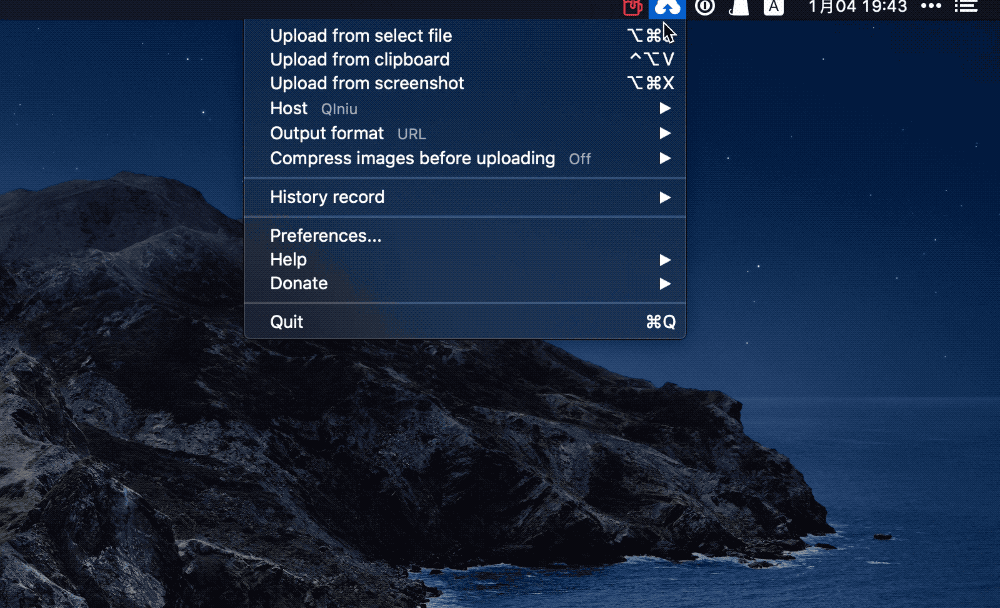 |
| ⌨️ 复制文件上传 | 上传已复制到剪贴板的文件。可设置全局快捷键 | 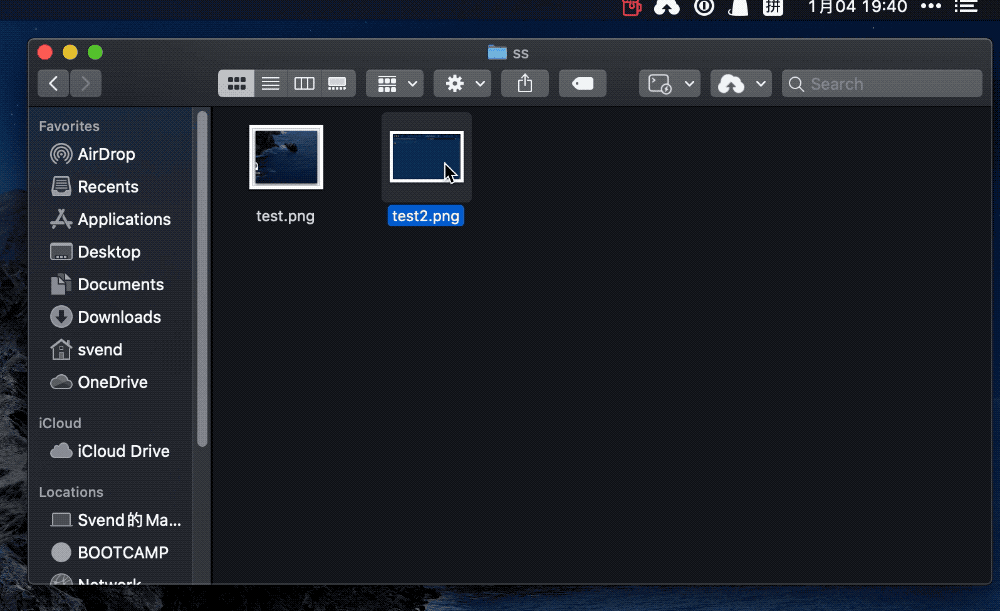 |
| 📸 截图上传 | 直接截取屏幕并上传。可设置全局快捷键 | 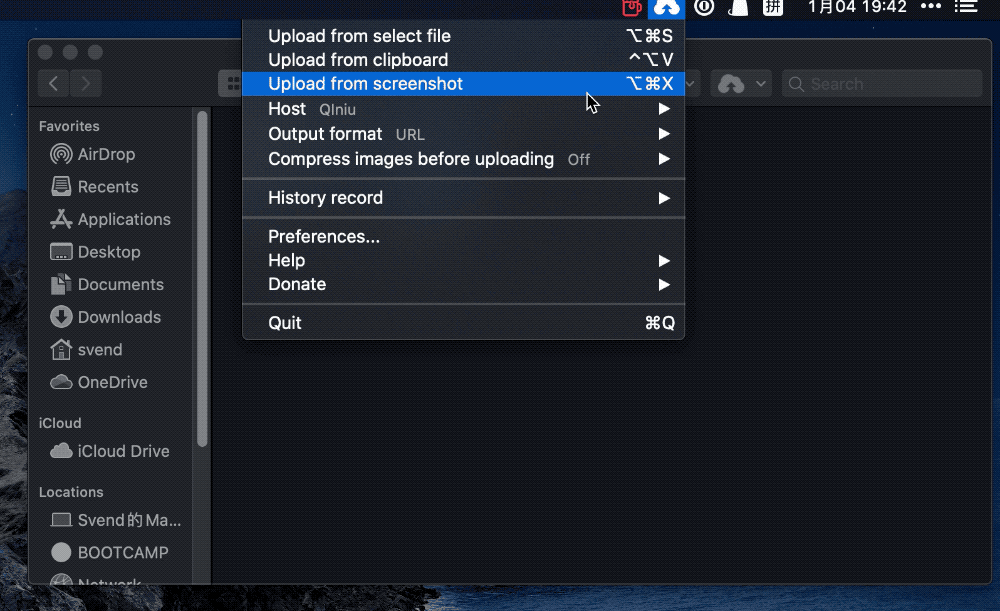 |
| 🖱 拖放本地文件上传 | 将文件拖放到状态栏进行上传 | 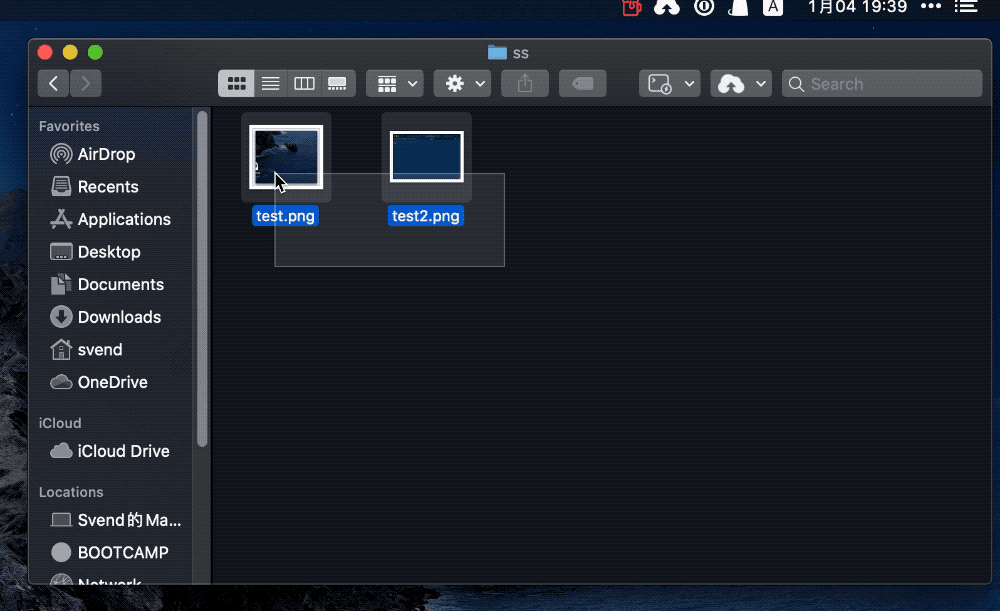 |
| 🖱 拖放浏览器图片上传 | 将浏览器中的图片拖放到状态栏进行上传 | 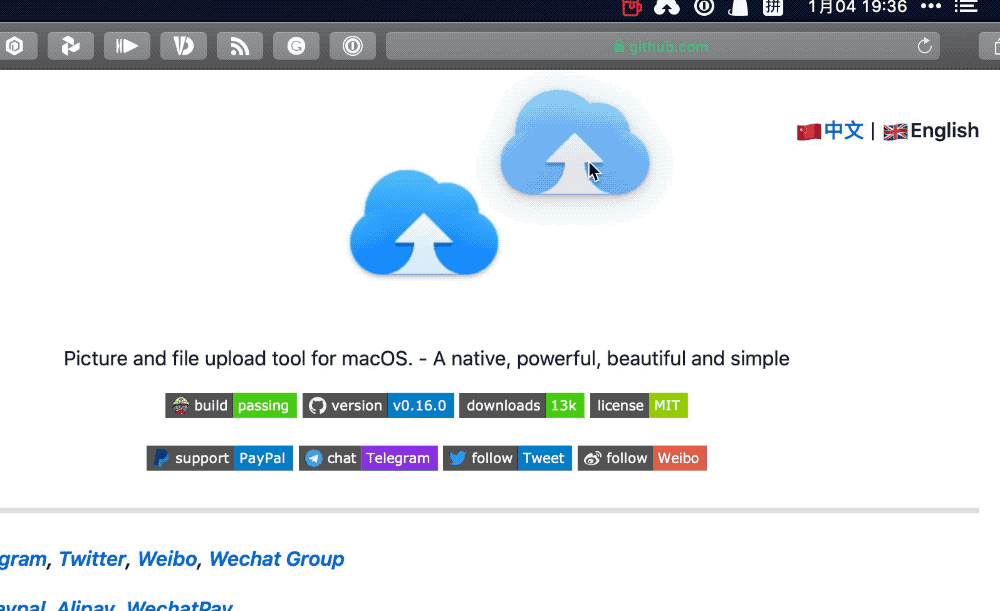 |
| 📂 访达右键菜单上传 | 右键点击文件进行上传 | 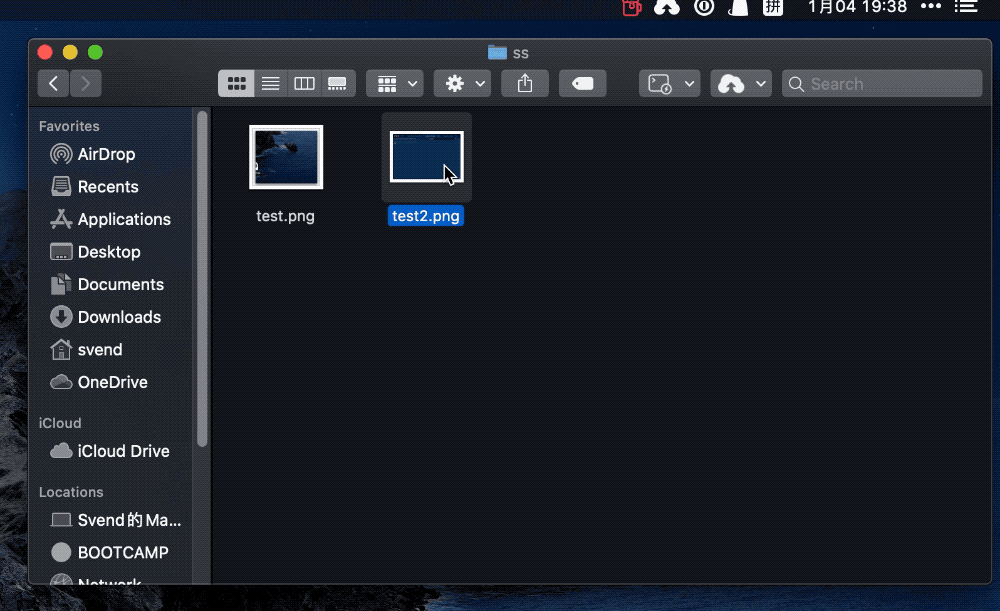 |
| ⌨️ 命令行上传 | 通过执行命令调用uPic上传文件 | 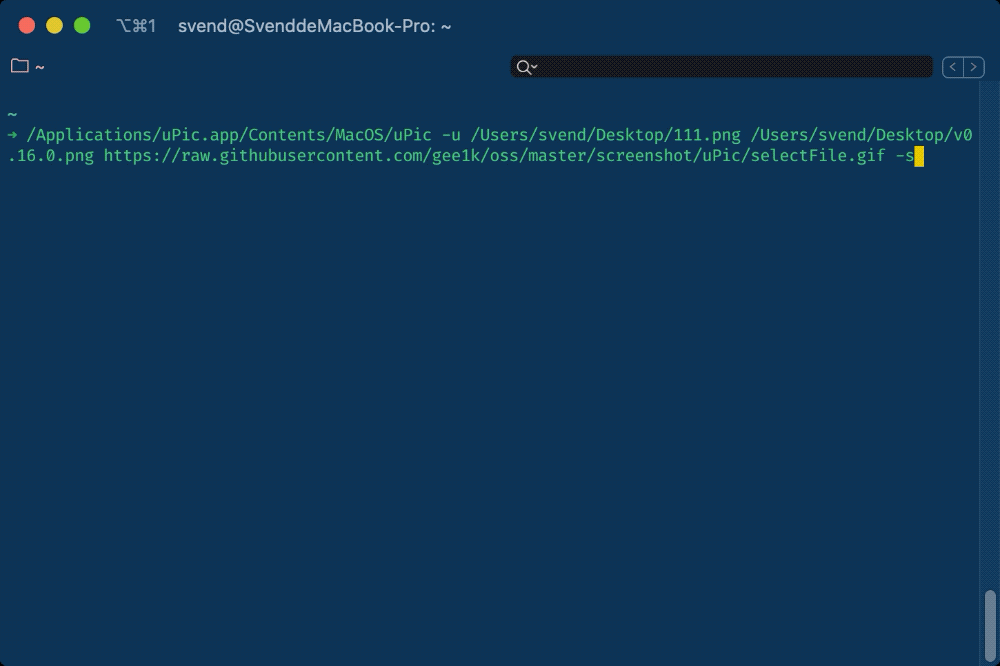 |
🧰 更多功能
1. 全局快捷键
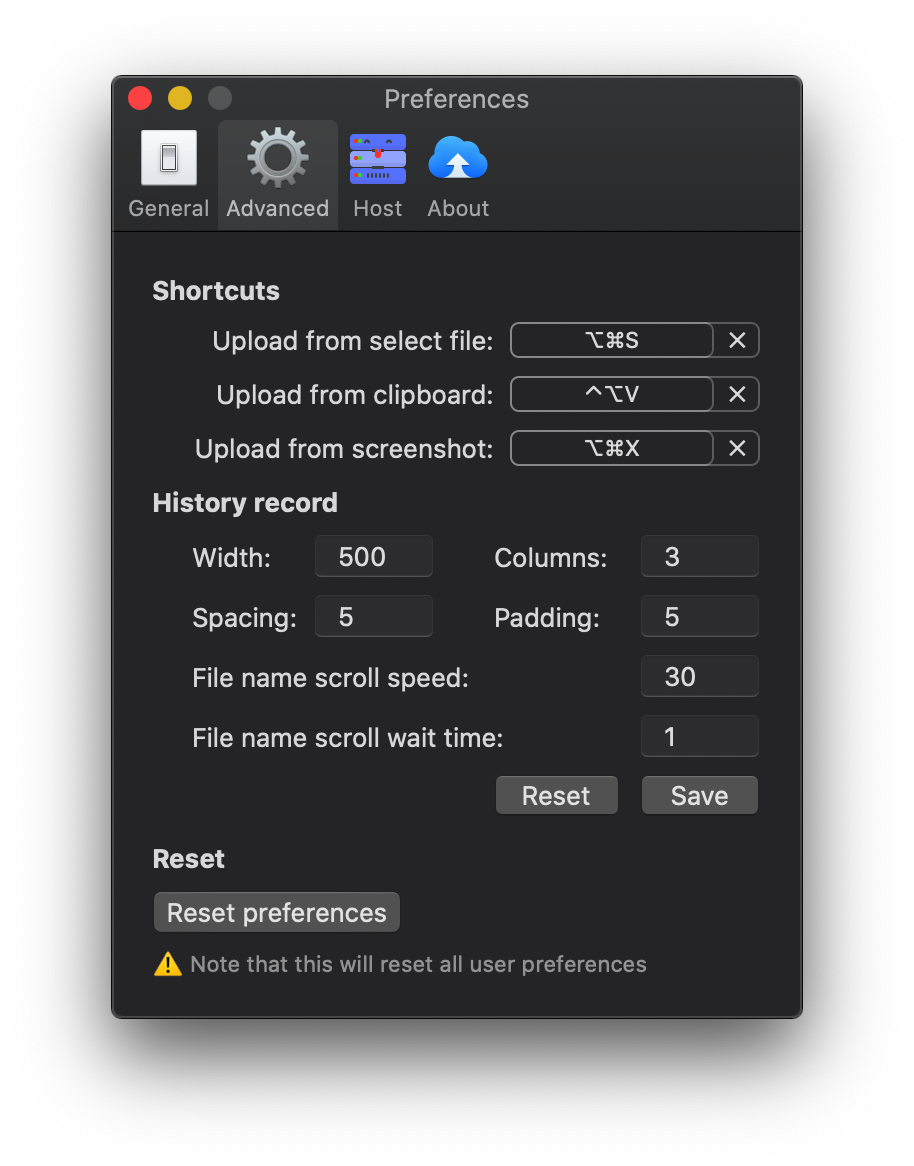
2. 上传历史
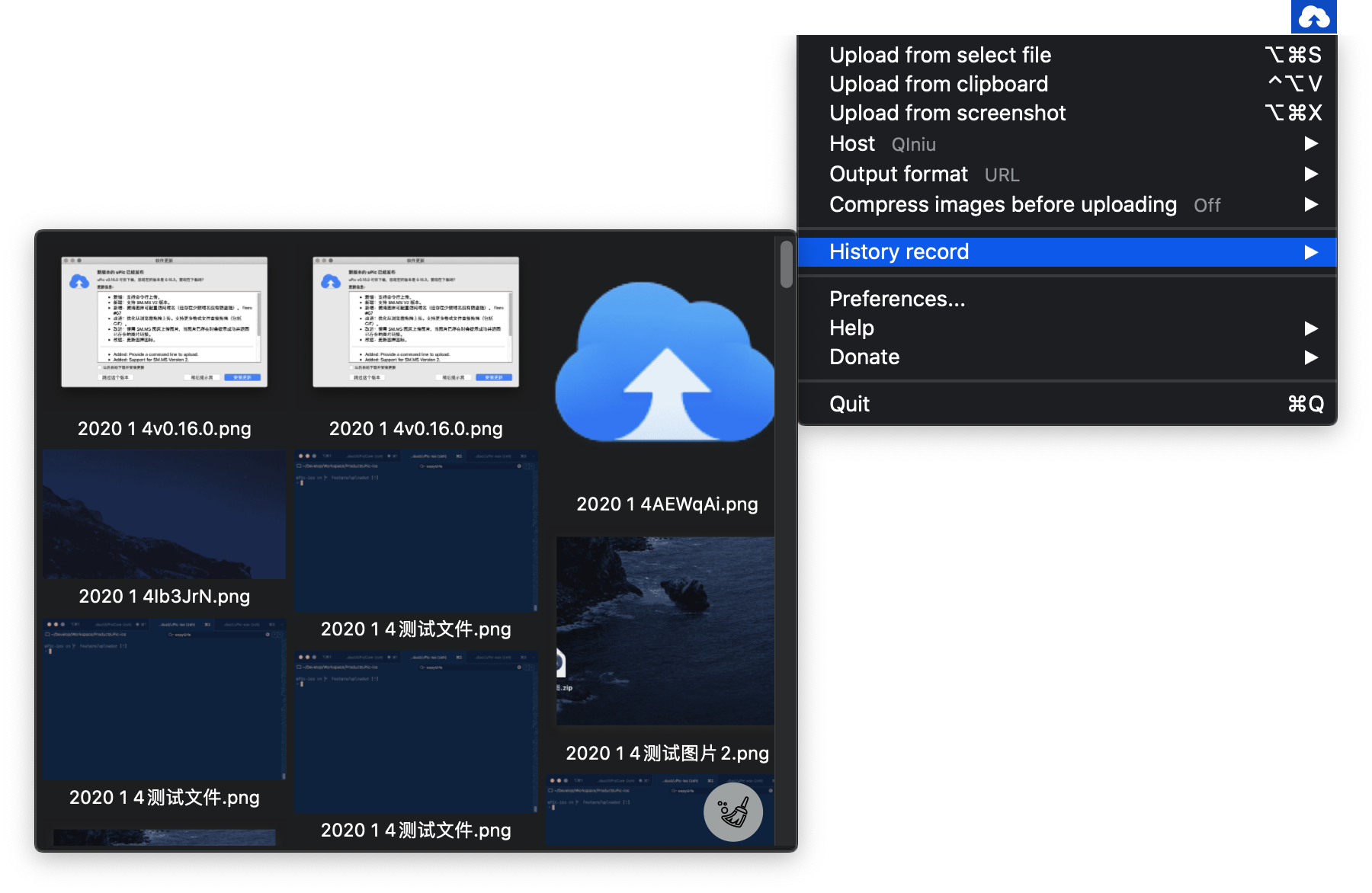
软件推荐
✨ 贡献者
代码贡献者
这个项目的存在要归功于所有做出贡献的人。[参与贡献]
其他贡献者
感谢这些优秀的人(表情符号说明):

 访问官网
访问官网 Github
Github